|
||||||
| شروحات الحاسب الآلي والهاتف المحمول والدورات التدريبية والشهادات العالمية قسم خاص بشروحات الكمبيوتر والمحمول وامتحانات الشهادات العالمية MicroSoft &CompTIA & Cisco & ICDL (ممنوع وضع مواد خاضعة لحقوق النشر) |
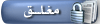 |
|
|
أدوات الموضوع | انواع عرض الموضوع |
|
|
|
#1
|
||||
|
||||
|
السادة الكرام رواد بوابة ثانوية
السلام عليكم ورحمة الله وبركاته درس اليوم عن كيفية عمل مجلة فلاشية أو كتاب فلاشى من مجموعة من الصور او صفحات البى دى اف pdf الشرح بالصور لنبدأ على بركة الله البرنامج الذى سنعمل عليه اسمه Kvisoft Flip Book Maker يمكن لحضراتكم البحث عنه عن طريق محرك البحث جوجل لان قوانين القسم تمنعنا من ادراج الملف او ملف التفعيل الخاص به وسيكون الشرح عن كيفية تعليم البرنامج فقط بعد تنزيل البرانامج نقوم بالضغط عليه مرتين متتاليتين Double Click ونتابع مع الصور         وبهذا نكون انتهينا من تسطيب البرنامج على الجهاز وفى الدرس التالى سوف نقوم بالتعليم على كيفية العمل على البرنامج وهذه هى الروابط الخاصة بصور التسطيب لمن لم تظهر عنده الصور http://www.gulfup.com/?lONR7V http://www.gulfup.com/?C5Brhv http://www.gulfup.com/?FUuBZB http://www.gulfup.com/?d80M9p http://www.gulfup.com/?Slx6KT http://www.gulfup.com/?7oo28t http://www.gulfup.com/?y9u5Zz http://www.gulfup.com/?SeNbl6 يتبع فى الدرس الثانى جزاكم الله خيرا وبارك الله فيكم
__________________
|
|
#2
|
||||
|
||||
|
الدرس الثانى
تعلمنا فى الدرس السابق كيفية تسطيب البرنامج على الجهاز وسوف نتعلم فى هذا الدرس كيفية التعامل مع البرنامج لنبدأ على بركة الله الشرح بالصور   يفتح معنا البرنامج بهذا الشكل  الواجهة الاساسية للبرنامج وتتكون من  نقوم بالضغط على الزر الخاص باستيراد الملفات المراد العمل عليها ومن الملاحظ ان البرنامج يعدعم الملفات من امتداد pdf , flv , f4v , mp4 , swf , jpg , jpeg , png , gif , bmp وفى الشاشة التالية يتم اختيار الملفات المراد عمل مجلة الكترونية او كتاب الكترونى لها  بعد ذلك نقوم باختيار حجم الصفحات سواءا عادية او نصف الحجم او حجم مخصص  نلاحظ بعد اختيار الملفات التقدم فى ادراج الملفات المختارة شريحة بعد الاخرى كما هو واضح فى الشكل التالى :  وبهذا نكون انتهينا من ادراج الملفات على البرنامج وفى الدرس التالى سوف نقوم بالتعليم على الانتهاء من التصميم وعمل كتاب او مجلة الكترونية بالشكل النهائى وهذه هى الروابط الخاصة بصور التسطيب لمن لم تظهر عنده الصور http://www.gulfup.com/?L5FkCB http://www.gulfup.com/?qFYBh2 http://www.gulfup.com/?EVZy71 http://www.gulfup.com/?CgJtN9 http://www.gulfup.com/?kDdKy4 http://www.gulfup.com/?BM8riM http://www.gulfup.com/?PKaVrT يتبع فى الدرس الثالث والاخير جزاكم الله خيرا وبارك الله فيكم
__________________
آخر تعديل بواسطة محمد محمود بدر ، 01-03-2014 الساعة 01:54 PM |
|
#3
|
||||
|
||||
|
الدرس الثالث والاخير
تعلمنا فى الدرس الاول كيفية تسطيب البرنامج على الجهاز وتعلمنا فى الدرس الثانى كيفية ادراج الملفات على البرنامج وسوف نتعلم فى هذا الدرس الانتهاء من المشروع وعمل ملف فلاشى للمشروع لنبدأ على بركة الله الشرح بالصور القائمة Page Edit عند فتح القائمة نجد على يسار البرنامج ثلاثة قوائم فرعية هم Element , Clipart , Effect القائمة Element منها نستطيع ادراج ارتباط او صور او فيديو وغيرها من العناصر المتاحة والقائمة Clipart منها نستطيع ادراج صور مصغرة وفى اغلب الاحيان تكون متحركة والقائمة Effect منها نستطيع ادراج مؤثرات معينة مثل تساقط الامطار او الجيلد وغيرها من المؤثرات المدمجة فى البرنامج ولحضراتكم ان تبدعوا كما يحلو لكم    القائمة Design عند فتح القائمة نجد على يسار البرنامج قائمتين فرعيتين هما Style , Language من القائمة Style نستطيع التعامل مع اتجاه الحركة فى الكتاب او المجلة ومع نوع المجلة المراد عملها وغيرها من الروائع المتاحة فى البرنامج ومن القائمة Language نستطيع التعامل مع اللغة فى الازرار وباقى متطلبات العمل   القائمة Advanced Setting فى القائمة الفرعية Style  القائمة Publish نذهب الى القائمة Publish ( النشر ) بعد الانتهاء من كافة التعديلات المقترحة وفى كل مرة نقوم بتعديل اى خيار يتم العرض تلقائيا وعند الذهاب للقائمة المذكوره نجد ان خيارات التجميع والنشر كما هو موضح فى الشكل نختار النوع الذى نريده ونختار المكان الذى سيتم حفظ العمل به ثم نقوم بالضغط على Start   وهذا هو الشكل النهائى بعد الانتهاء من كافة التعديلات  وبهذا نكون انتهينا من الشرح الخاص والوافى لهذا البرنامج وهذه هى الروابط الخاصة بصور التسطيب لمن لم تظهر عنده http://www.gulfup.com/?ihBndF http://www.gulfup.com/?Hnlj09 http://www.gulfup.com/?rt5YLF http://www.gulfup.com/?e0NJUX http://www.gulfup.com/?x7uP5s http://www.gulfup.com/?k551Py http://www.gulfup.com/?SEzJ3h http://www.gulfup.com/?zZDB6F http://www.gulfup.com/?mBordO أخيرا هذا هو الملف النهائى بعد الانتهاء من العمل الذى قمنا بالشرح عليه بمساحة بسيطة 5.5 ميجا http://www.gulfup.com/?NG3Zi3 أرجو من الله ان اكون وفقت فى الشرح وأتمنى التقييم من حضراتكم ومراجعتى اذا كان هناك اى خطأ أو سهو كما أرجو دعوة صالحة بظهر الغيب جزاكم الله خيرا وبارك الله فيكم
__________________
آخر تعديل بواسطة محمد محمود بدر ، 02-03-2014 الساعة 12:38 AM |
|
#4
|
||||
|
||||
 جزاكم الله كل خير
مشكوراً أخي وصديقي العزيز |
|
#5
|
|||
|
|||
|
جزاك الله خيرا مستر محمد على الشرح الوافى
__________________
يافؤادى لاتسل أين الهوى..........كان صرحا من خيال فهوى |
|
#6
|
||||
|
||||
|
جزاكم الله خيرا وبارك الله فيكم
__________________
|
|
#7
|
||||
|
||||
 
__________________
|
|
#8
|
||||
|
||||
|
__________________
|
|
#9
|
|||
|
|||
|
thanxxxxxxxxxxxxxxx xx
|
|
#10
|
||||
|
||||
|
جزاكم الله خيرا و بارك الله فيكم
__________________
|
|
#11
|
|||
|
|||
|
مشكور على الجهد المبزول
|
|
#13
|
||||
|
||||
|
جزاكم الله خيرا وبارك الله فيكم
__________________
|
|
#14
|
|||
|
|||
|
جزاكم الله خيرا
__________________
الفجر الباسم قادم من قلب الليل الجاسم وربيع الأمة آت من بعد شتاء قاتم بشباب صلى الفجر برجال باعوا العمرا بشيوخ كانواشعلاً في الليل تشع الفكرا ببنات طبن صفاء عطراً طهراً وحياء
|
|
#15
|
|||
|
|||
|
السلام عليكم ورحمة الله وبركاتة
نشكركم على المجهود الرائع لو سمحتم عندى ملف اكسيل 2007 وضعت له باص ور ونسيتة ارجو مساعدتى بفك الباص ورد لأنى احتاجة ولكم كل الشكر والاحترام |
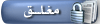 |
| العلامات المرجعية |
| الكلمات الدلالية (Tags) |
| ليلة, book, flip, maker, شرح, علم, فلاشى, فلاشية, كتاب |
«
الموضوع السابق
|
الموضوع التالي
»
|
|
جميع الأوقات بتوقيت GMT +2. الساعة الآن 05:23 AM.
Powered by vBulletin® Version 3.8.11
Copyright ©2000 - 2026, Jelsoft Enterprises Ltd.
Copyright ©2000 - 2026, Jelsoft Enterprises Ltd.












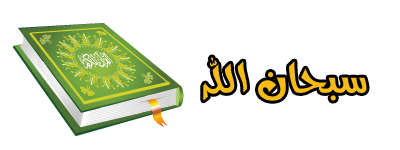




 العرض المتطور
العرض المتطور
